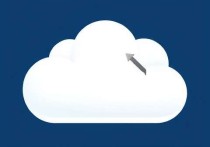云服务器 SSH Windows,轻松管理你的云端资源
通过SSH协议连接云服务器,用户可以在Windows环境下轻松实现对云端资源的高效管理和控制,无论是文件传输、命令执行还是系统配置,SSH工具都能提供安全便捷的操作体验,帮助用户远程管理云服务器,提升工作效率。
在数字化转型的今天,云服务器已经成为企业 IT 基础设施的重要组成部分,无论是开发、测试还是生产环境,云服务器都提供了灵活、高效和安全的解决方案,而对于 Windows 使用 SSH(Secure Shell)连接云服务器,不仅能够实现远程管理,还能提升工作效率,本文将详细介绍如何在 Windows 环境下配置和使用 SSH 连接云服务器,帮助你更好地管理和维护云端资源。
什么是云服务器?
云服务器是一种基于云计算技术的虚拟服务器,用户可以通过互联网远程访问和管理,与传统物理服务器相比,云服务器具有弹性扩展、按需付费、高可用性和安全性等优势,无论是个人开发者还是企业,云服务器都能满足不同的需求。
为什么需要使用 SSH 连接云服务器?
SSH 是一种安全的网络协议,用于在不安全的网络中进行安全通信,通过 SSH,用户可以远程登录到云服务器,执行命令,传输文件,甚至管理服务器配置,对于 Windows 使用 SSH 连接云服务器,不仅能够提升工作效率,还能确保数据传输的安全性。

在 Windows 上配置 SSH 连接云服务器的步骤
安装 OpenSSH 客户端
Windows 10 及以上版本已经内置了 OpenSSH 客户端,但如果你的系统没有安装,可以通过以下步骤手动安装:
- 打开“设置” -> “应用” -> “可选功能”。
- 点击“添加功能”。
- 搜索“OpenSSH 客户端”并安装。
安装完成后,你就可以在命令提示符或 PowerShell 中使用 ssh 命令了。
配置云服务器的安全组
在连接云服务器之前,需要确保服务器的安全组规则允许 SSH 连接,SSH 使用 22 端口,因此需要在安全组中添加一条规则,允许来自你所在 IP 地址的入站流量。
生成 SSH 密钥对
为了提高安全性,建议使用 SSH 密钥对进行身份验证,而不是使用密码,以下是生成密钥对的步骤:
- 打开命令提示符或 PowerShell。
- 输入以下命令生成密钥对:
ssh-keygen -t rsa -b 4096
- 按照提示输入保存密钥的路径和密码短语(可选)。
生成的密钥对包括两个文件:id_rsa(私钥)和 id_rsa.pub(公钥),私钥需要妥善保管,公钥需要添加到云服务器的 ~/.ssh/authorized_keys 文件中。
连接云服务器
完成上述配置后,就可以使用以下命令连接云服务器:
ssh -i "C:\path\to\id_rsa" username@server_ip
-i 参数指定私钥的路径,username 是你在云服务器上的用户名,server_ip 是云服务器的公网 IP 地址。
常见问题及解决方法
连接失败
如果无法连接到云服务器,可能是以下原因之一:
- 安全组配置错误:检查安全组规则,确保 22 端口已开放。
- 密钥路径错误:确认私钥的路径是否正确。
- 网络问题:尝试更换网络或使用其他设备连接。
权限问题
如果连接成功但无法执行某些命令,可能是权限问题,可以尝试使用 sudo 提升权限,或者联系管理员调整文件和目录的权限。
密钥管理
如果你有多个云服务器,可以为每个服务器生成独立的密钥对,并在 ~/.ssh/config 文件中配置不同的主机名和密钥路径,以便更方便地管理。
优化 SSH 使用体验
使用 SSH 代理
如果你需要频繁连接到多个云服务器,可以使用 SSH 代理来简化操作,通过配置代理,可以在本地建立一个 SSH 代理服务器,然后通过代理连接到目标服务器。
配置别名
在 ~/.ssh/config 文件中,可以为每个云服务器配置别名,
Host my-server
HostName server_ip
User username
IdentityFile C:\path\to\id_rsa
这样,你就可以通过 ssh my-server 快速连接到目标服务器。
使用图形界面工具
如果你更习惯图形界面,可以使用一些第三方工具,如 MobaXterm、PuTTY 等,来管理 SSH 连接,这些工具提供了更友好的用户界面,适合不熟悉命令行的用户。
通过 SSH 连接云服务器,Windows 用户可以轻松实现远程管理和维护,无论是生成密钥对、配置安全组,还是优化使用体验,每一步都需要仔细操作和验证,希望本文能够帮助你更好地理解和使用 SSH 连接云服务器,提升工作效率,如果你有更多问题或建议,欢迎在评论区留言,我们将持续为你提供帮助。